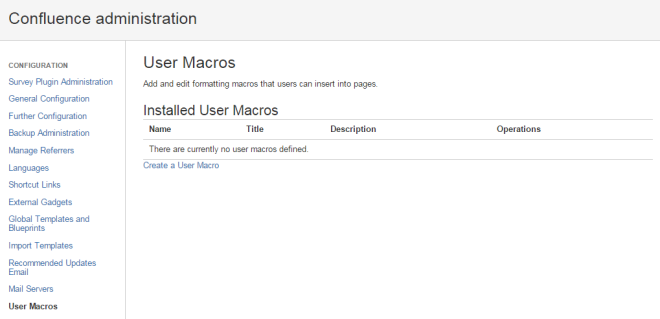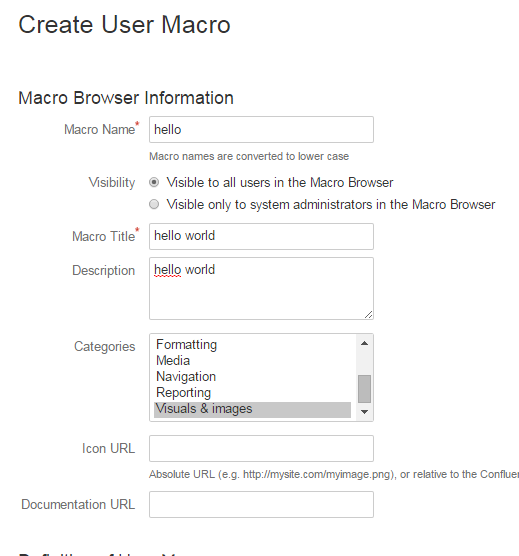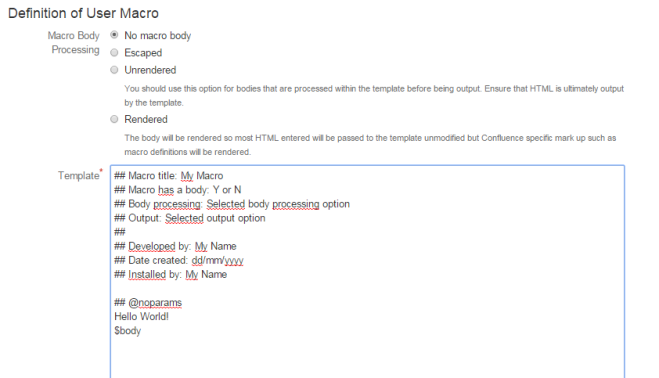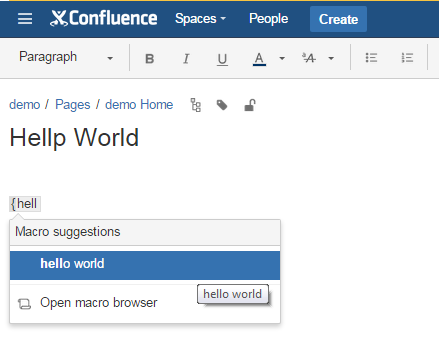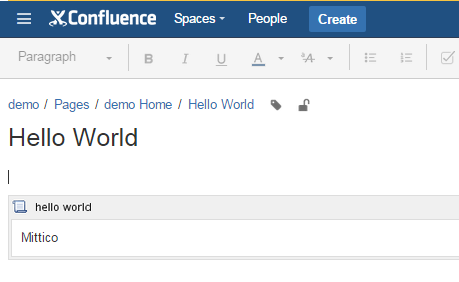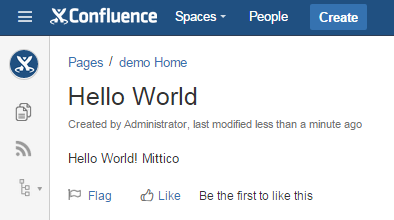Hello World
In questo post, continuiamo ad esaminare le User Macro. In particolare andremo a vedere quale iter seguire per creare la prima User Macro: HELLO WORLD 🙂
Premessa
Le User Macro sono disponibili solo per le installazioni server. Sulle installazioni Cloud, non abbiamo alcuni Addon, causa motivi di sicurezza. In altri post, andremo ad esaminare più in dettaglio le differenze tra le due installazioni.
Procediamo
Dato che si tratta di una funzionalità esistente nello standard, non abbiamo bisogno di preparazione o di installare alcunché. Come già descritto nel precedente post, andiamo a posizionarci nella sezione dedicata alla generazione delle user macro.
Quindi, sotto la sezione delle Configuration, andiamo a selezionare le User Macro.
Procediamo quindi a generare la nostra User Macro, selezionando Create a user macro si procede con la creazione vera e propria
Si impostano i primi parametri, quali:
- Nome: assegniamo il nome alla macro.
- Visibilità: indichiamo chi può vedere/utlizzare la macro
- Titolo: Sarà il testo che sarà visualizzato nella lista delle macro
- Descrizione: Sarà la descrizione che sarà posizionata nella lista delle varie macro.
- Categorie cui assegnare la macro. Le macro sono normalmente raggruppate in categorie. Si tratta solo di definire dove la macro sarà visualizzata
- Icona da visualizzare nell’elenco delle macro. Si tratta di una URL in cui sarà disponibile l’icona da usare.
- Documentazione. URL di riferimento della documentazione associata.
- Codice vero e proprio della macro. Si tratta del codice della macro. Qui abbiamo l’azione definita.
In questo caso abbiamo inserito il codice del nostro Hello World. Ricordiamoci ci settare il parametro Macro Body Processing come Rendered . Questo parametro è importante in quanto indica se la macro presenta un body da trattare. Chiariamo meglio: Per body si intendono quelle macro in cui è possibile scrivere un testo da poter poi processare. Come si vede nella figura successiva:
Abbiamo la visualizzazione della macro Panel, usata per generare un Pannello dove raggruppare informazioni. Il Body è la sezione dove viene posizionato il cursore e dove possiamo riportare del testo.
Chiarito questo primo concetto, vediamo le possibili alternative del parametro precedentemente indicato:
- No macro body – La macro non presenta tale body.
- Escaped – da usare se si vogliono visualizzare i markup HTML. In questo modo, saranno aggiunti dei codici escape per la visualizzazione dei tag
- Unrendered – Il codice HTML sarà processato all’interno del codice vero e proprio.
- Rendered – HTML presente nel body sarà processato e l’output sarà visualizato. Ad esempio:
<b>Hello World</b>sarà visualizzato come: Hello World 🙂
Una volta salvata, la macro è disponibile. Creiamo una nuova pagina, come mostrato in figura:
Selezioniamo la macro, come una qualsiasi macro disponibile. Quindi scriviamo un qualsiasi testo all’interno
Quindi salviamo la pagina. Il risultato è il seguente:
Conclusioni
Abbiamo visto come si può creare una semplice User Macro in Confluence.
https://confluence.atlassian.com/display/DOC/Writing+User+Macros
https://developer.atlassian.com/confdev/tutorials/macro-tutorials-for-confluence/creating-a-new-confluence-macro
https://developer.atlassian.com/confdev/tutorials/macro-tutorials-for-confluence
 (0)Dislikes
(0)Dislikes (0)
(0)